Zmeňte, ako dlho uchovávať históriu súborov v systéme Windows 10
História súborov je veľmi užitočná funkcia systému Windows 10. Umožňuje vám vytvoriť zálohu dôležitých údajov uložených v priečinkoch Dokumenty, Obrázky, Hudba, Videá a Pracovná plocha. Môžete určiť jednotku, na ktorú plánujete uložiť zálohu. Zabráni strate údajov v prípade, že sa niečo pokazí. Dnes uvidíme, ako zmeniť obdobie ukladania histórie súborov v systéme Windows 10.
Reklama
Windows 10 sa dodáva so vstavaným systémom zálohovania s názvom „História súborov“. Umožňuje používateľovi vytvoriť záložnú kópiu súborov uložených vo vašom počítači. Existuje množstvo prípadov použitia tejto funkcie. Napríklad vám môže pomôcť preniesť súbory zo starého počítača do nového. Alebo ho môžete použiť na zálohovanie súborov na externý vymeniteľný disk. Funkcia História súborov bola prvýkrát predstavená v systéme Windows 8 a bola vylepšená v systéme Windows 10. Umožňuje prehliadanie a obnovu rôznych verzií súborov.
História súborov vyžaduje použitie systému súborov NTFS. História súborov sa spolieha na funkciu denníka NTFS na sledovanie zmien súborov. Ak denník obsahuje záznamy o zmenách, História súborov automaticky zahrnie aktualizované súbory do archívu. Táto operácia je veľmi rýchla.
História súborov automaticky vytvára záložné verzie vašich údajov podľa plánu na disk, ktorý si vyberiete uložiť do.
Ak chcete zmeniť, ako dlho uchovávať históriu súborov v systéme Windows 10, urobte nasledovné.
- Otvor Aplikácia Nastavenia.

- Prejdite na Aktualizácia a zabezpečenie -> Zálohovanie.
- Kliknite na odkaz Viac možností napravo.

- Na ďalšej stránke vyberte, ako dlho sa majú zálohy uchovávať Udržujte moje zálohy.
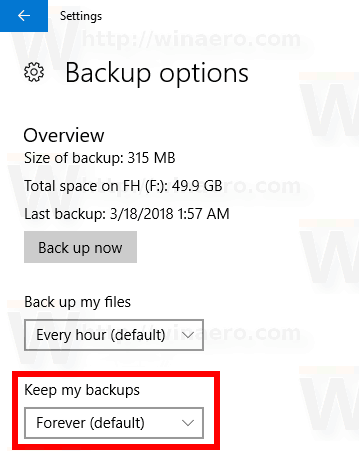
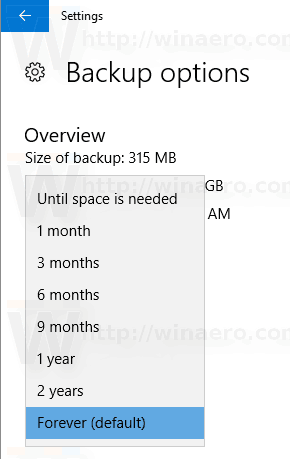
Skončil si!
História súborov bude uchovávať záložné kópie vašich súborov z priečinky, ktoré ste pridali.
Prípadne môžete na to isté použiť klasickú aplikáciu Ovládací panel.
Nakonfigurujte históriu súborov pomocou ovládacieho panela
- Otvorte klasiku Ovládací panel.
- Prejdite do časti Ovládací panel\Systém a zabezpečenie\História súborov. Vyzerá to takto (snímka obrazovky nižšie je zo zostavy Windows 10 16299):

- Klikni na Pokročilé nastavenie odkaz vľavo.

- Vyberte, ako dlho chcete uchovávať kópie svojich súborov v Ponechajte si uložené verzie rozbaľovací zoznam.

- Kliknite na Uložiť zmeny.
Po dokončení môžete zavrieť aplet ovládacieho panela História súborov.
Súvisiace články:
- Ako povoliť históriu súborov v systéme Windows 10
- Zmeňte Disk pre históriu súborov v systéme Windows 10
- Odstráňte staršie verzie histórie súborov v systéme Windows 10
- Ako obnoviť históriu súborov v systéme Windows 10
To je všetko.

